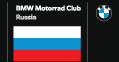Юзаю 16Гб, проблем никаких не было. У товарища 32Гб, тоже все ок. Вставляли карту, потом закидывали на неё необходимые страны. Если сам не сможешь разобраться - обратись к Саше, он тут очень многим помог. Рекомендую!
Gesendet von iPhone mit Tapatalk
Gesendet von iPhone mit Tapatalk